冀人版 四年级全一册信息技术 第20课 会说话的邮票 课件(共18张PPT)
文档属性
| 名称 | 冀人版 四年级全一册信息技术 第20课 会说话的邮票 课件(共18张PPT) |  | |
| 格式 | pptx | ||
| 文件大小 | 3.4MB | ||
| 资源类型 | 教案 | ||
| 版本资源 | 其它版本 | ||
| 科目 | 信息技术(信息科技) | ||
| 更新时间 | 2020-12-17 22:47:34 | ||
图片预览

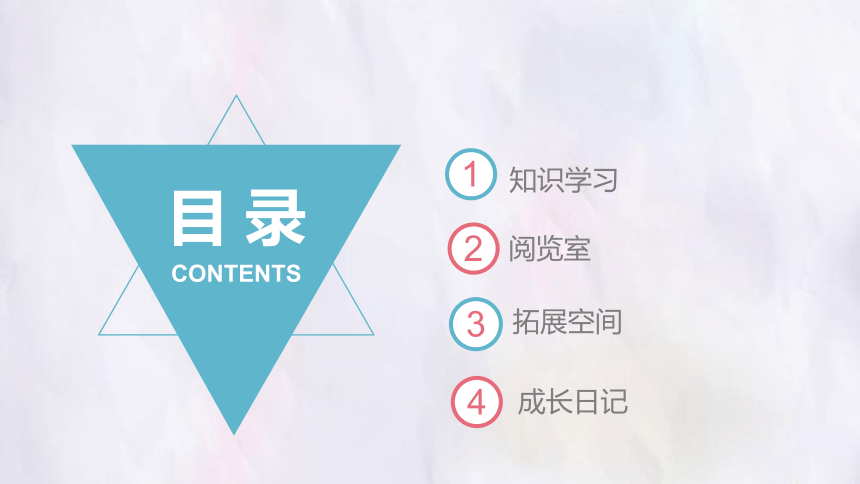




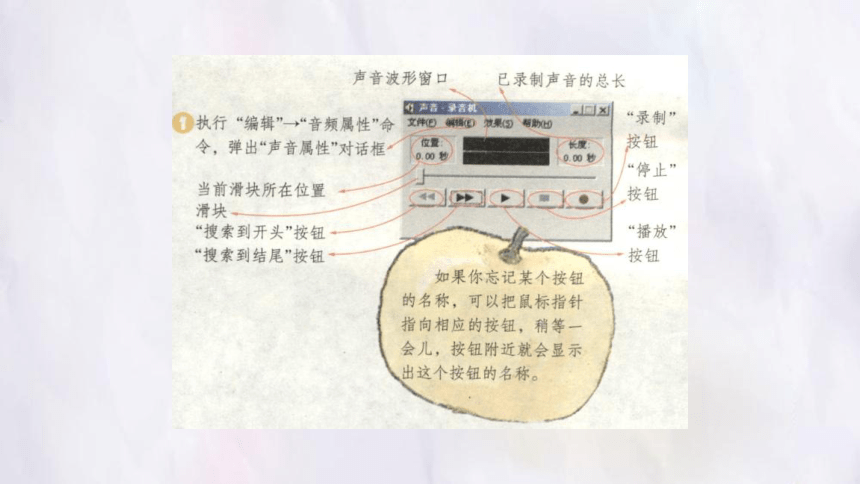
文档简介
第20课 会说话的邮票
目 录
CONTENTS
1
2
知识学习
阅览室
拓展空间
3
成长日记
4
逐级依次打开素材盘的“四年级用书\第二单元第20课\图片\素材图片”文件夹,打开文件“带声音的花卉.tif”。如图,单击图片上面的喇叭图标,在欣赏邮票的同时可以听到设计者对邮票的介绍。
知识学习
你知道这种“会说话”的邮票是怎样制作出来的吗?
简单地说,首先利用电脑中的“录音机”录制好声音,然后利用ACDSee的“图像音频”编辑工具将其编辑到图片中。
刚刚成为小小设计师的你一定也有不少心得想和同学们交流吧?别急,先把个人资料及作品的分析,包括主题选取、设计意图、制作体会(感想、收获组织一下,形成一篇小短文,作为录音素材)。连接好话筒,执行“开始”→“程序”→“附件”→“娱乐”→“录音机”命令,启动录音机程序,然后按照下面的操作步骤,设置录音的音量。
录音音量设置好之后,单击“录制”按钮,开始录音。对准话筒,把交流素材清晰地读出来,随着声音的变化,可以看到波形窗口里的声音波形同步变化。录音完毕后,单击“停止”按钮。
单击录音机中的“播放”按钮,试听录制的效果。
如果对录制的声音不满意,可以重新录制,操作步骤如下:
Windows提供的录音机软件默认的录音时间最多只有60秒,如果要录制时间更长一点儿,该怎么办呢?
打开“录音机”程序,单击“录制”按钮,这时会发现“位置”处的当前时间在不断增加。本步骤的目的是为延长录音时间做准备,此时不需要输入声音。
根据需要确定时间长短,单击“停止”按钮,当前录制时间和录制总时间都显示为刚才的录音时间。
执行“编辑”→“复制”命令,然后执行“编辑”→“粘贴插入”命令。这时录制的总时间就会变成刚才的录音时间加上默认的录音时间,如果录制的声音时间更长,可多次单击“粘贴插入”选将滑块拖动到最左边,单击“录制”按钮,就可以正式录音了。
介绍两个小技巧——技巧一
当时间到了60秒的时候,如果还想继续录音,再次单击“录制”按钮,还可以接着录音。
声音录制完后,要注意保存。保存声音文件和保存其他文件的方法类似。在“声音-录音机”窗口,执行“文件”→“保存”命令,弹出如下对话框:
介绍两个小技巧——技巧二
你的邮票介绍准备好了吗?开始录音吧,录制完毕,与同学们一起来欣赏啊!
阅览室
常见声音文件的格式
“.WAV”是最常用的语音文件的格式,它被称为波形文件。主要用于记录自然界的各种声音。如语言、动物的叫声、风声、雨声等。我们通过“录音机”软件录制的声音就是这种格式的文件。
“.MIDI”是采用国际通用的乐器接口技术存储的声音文件。它能模拟各种乐器的声音,一般文件比较小。
“.MP3”是一种具有很高压缩比的声音文件,并且对音乐质量的影响很小。它能使一张普通的光盘保存上百首歌曲。
拓展空间
人人都渴望生活在有鸟儿的鸣叫、有花儿的芬芳、有小溪的流淌的大自然怀抱中,大自然中蕴藏着无穷无尽的乐趣,当你聆听到一声鸟鸣、一声蛙叫、一阵风声……你也一定会被融入这美好的大自然中。先用普通录音机录制一段大自然的声音,然后把声音转录到电脑中。
成长日记
_____年_____月_____日 星期_____天气_____
我可以在电脑中录制声音了!这样,就可以把大自然中我喜爱的_____声音转录到电脑中,还可以把我喜欢的音乐_____也录到电脑中,让这美妙的声音和音乐陪伴我的学习和生活。
谢 谢
目 录
CONTENTS
1
2
知识学习
阅览室
拓展空间
3
成长日记
4
逐级依次打开素材盘的“四年级用书\第二单元第20课\图片\素材图片”文件夹,打开文件“带声音的花卉.tif”。如图,单击图片上面的喇叭图标,在欣赏邮票的同时可以听到设计者对邮票的介绍。
知识学习
你知道这种“会说话”的邮票是怎样制作出来的吗?
简单地说,首先利用电脑中的“录音机”录制好声音,然后利用ACDSee的“图像音频”编辑工具将其编辑到图片中。
刚刚成为小小设计师的你一定也有不少心得想和同学们交流吧?别急,先把个人资料及作品的分析,包括主题选取、设计意图、制作体会(感想、收获组织一下,形成一篇小短文,作为录音素材)。连接好话筒,执行“开始”→“程序”→“附件”→“娱乐”→“录音机”命令,启动录音机程序,然后按照下面的操作步骤,设置录音的音量。
录音音量设置好之后,单击“录制”按钮,开始录音。对准话筒,把交流素材清晰地读出来,随着声音的变化,可以看到波形窗口里的声音波形同步变化。录音完毕后,单击“停止”按钮。
单击录音机中的“播放”按钮,试听录制的效果。
如果对录制的声音不满意,可以重新录制,操作步骤如下:
Windows提供的录音机软件默认的录音时间最多只有60秒,如果要录制时间更长一点儿,该怎么办呢?
打开“录音机”程序,单击“录制”按钮,这时会发现“位置”处的当前时间在不断增加。本步骤的目的是为延长录音时间做准备,此时不需要输入声音。
根据需要确定时间长短,单击“停止”按钮,当前录制时间和录制总时间都显示为刚才的录音时间。
执行“编辑”→“复制”命令,然后执行“编辑”→“粘贴插入”命令。这时录制的总时间就会变成刚才的录音时间加上默认的录音时间,如果录制的声音时间更长,可多次单击“粘贴插入”选将滑块拖动到最左边,单击“录制”按钮,就可以正式录音了。
介绍两个小技巧——技巧一
当时间到了60秒的时候,如果还想继续录音,再次单击“录制”按钮,还可以接着录音。
声音录制完后,要注意保存。保存声音文件和保存其他文件的方法类似。在“声音-录音机”窗口,执行“文件”→“保存”命令,弹出如下对话框:
介绍两个小技巧——技巧二
你的邮票介绍准备好了吗?开始录音吧,录制完毕,与同学们一起来欣赏啊!
阅览室
常见声音文件的格式
“.WAV”是最常用的语音文件的格式,它被称为波形文件。主要用于记录自然界的各种声音。如语言、动物的叫声、风声、雨声等。我们通过“录音机”软件录制的声音就是这种格式的文件。
“.MIDI”是采用国际通用的乐器接口技术存储的声音文件。它能模拟各种乐器的声音,一般文件比较小。
“.MP3”是一种具有很高压缩比的声音文件,并且对音乐质量的影响很小。它能使一张普通的光盘保存上百首歌曲。
拓展空间
人人都渴望生活在有鸟儿的鸣叫、有花儿的芬芳、有小溪的流淌的大自然怀抱中,大自然中蕴藏着无穷无尽的乐趣,当你聆听到一声鸟鸣、一声蛙叫、一阵风声……你也一定会被融入这美好的大自然中。先用普通录音机录制一段大自然的声音,然后把声音转录到电脑中。
成长日记
_____年_____月_____日 星期_____天气_____
我可以在电脑中录制声音了!这样,就可以把大自然中我喜爱的_____声音转录到电脑中,还可以把我喜欢的音乐_____也录到电脑中,让这美妙的声音和音乐陪伴我的学习和生活。
谢 谢
同课章节目录
